247vidz sieht auf dem ersten Blick zwar vielleicht wie ein nützliches Tool aus, es ist aber nur eine weitere bösartige Applikation, die Ihren Computer infizieren kann. Wenn Sie in Ihren Web-Browsern Werbungen bemerkt haben, die den Slogan “Anzeigen von 247vidz” oder “Von 247vidz bereitgestellt” tragen, ist Ihr Computer definitiv infiziert und Sie sollten sich so schnell wie möglich darum kümmern.
Über die 247vidz-Adware
Wenn Sie sich die offizielle Webseite auf www.247vidz.com anschauen, können Sie sehen, dass die Firma hinter dieser Malware die in Zypern registrierte Top Media Corp LTD ist. Diese Firma wird als Content-Medienagentur beschrieben und dieses Add-On ist offensichtlich nur ein Tool, um ihre Produke zu promoten und sich größeres Publikum zu verschaffen. Obwohl dies nicht nach einer bösartigen Eigenschaft klingt, ist das Tool selbst illegal. Sie wissen wahrscheinlich, dass das Online-Schauen von Filmen und TV-Serien eine ernste Verletzung des Urheberrechts darstellt.
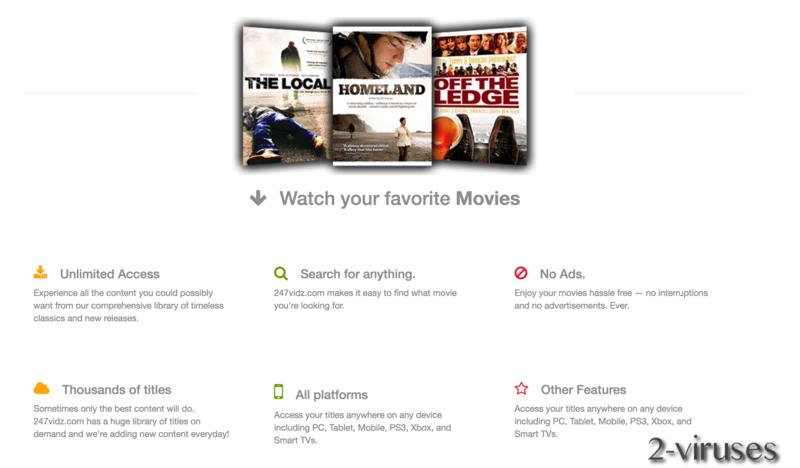
247vidz wird als Netflix ähnliche Plattform beschrieben. Jedoch zweifeln wir sehr daran, dass dieses Netzwerk das Recht hat, Inhalte zu streamen. Wir haben entdeckt, dass der Service zahlungspflichtig ist, der Abopreis aber unbekannt ist. Es wird Ihnen angeboten, eine gratis Probe anzufangen und den Service auszuprobieren. Nachem die Probezeit zu Ende ist, wird verlangt, dass Sie bezahlen. Ein Premium Abo soll Ihnen erlauben, jederzeit Filme online zu schauen oder herunterzuladen. Es werden auch jegliche Werbungen aus den Inhalten entfernt und es wird Ihnen Zugang zu verschiedenen Plattformen zur Verfügung gestellt.
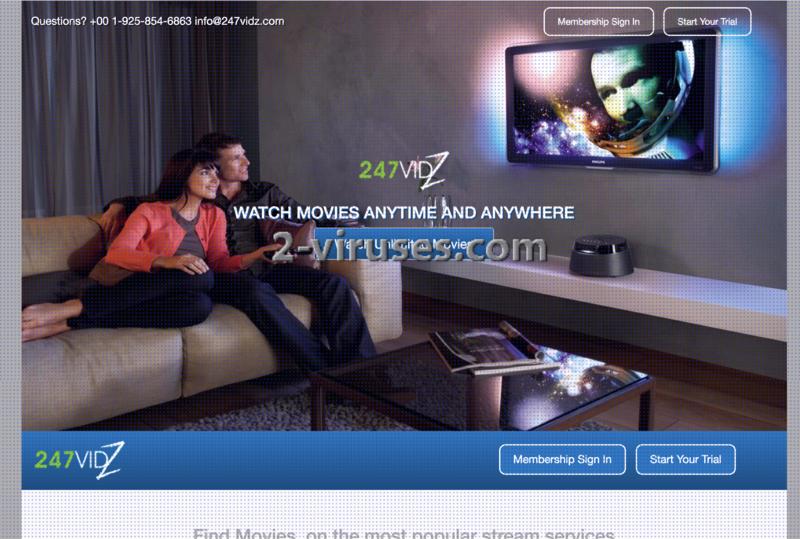
Warum ist dieser Service trickreich? Bei der Anmeldung für die Probezeit wird verlangt, dass Sie Ihre Kreditkarteninformation eingeben. Wenn die Probezeit vorbei ist, wird der Abopreis automatisch von Ihrem Konto eingezogen, ohne dass Sie davor gewarnt werden. Diese Tatsache wird (wahrscheinlich absichtlich) nicht genannt und dies kann also sehr frustrierend sein. Zusätzlich dauert die Probezeit nur 5 Tage, viele Nutzer können also auf diesen Trick hereinfallen. Es werden Informationen über die Rückerstattungsrichtlinien bereitgestellt, wir bezweifeln aber, dass dies tatsächlich geschehen würde.
Was sogar noch schockierender ist, ist, dass 247vidz Ihr Geld stehlen könnte. Wir kennen Situationen, wie Nutzer nach der Zahlung für ein Abo nicht den versprochenen Service erhielten. Das ist Scamming und deshalb empfehlen wir Ihnen, fern von dieser Plattform zu bleiben.
Warum wird 247vidz aber als Adware gelistet? Es operiert als Browser-Add-On und kann an Ihre Web-Browser hinzugefügt werden. Es könnte schwer sein, es loszuwerden und Sie könnten mehrere Werbungen in Ihren Web-Browsern sehen. Üblicherweise handeln die Anzeigen von 247vidz von Filmen und TV-Serien – es wird versucht, Web-Verkehr zu den Webseiten der Affiliates zu generieren.
Wenn dieses bösartige Add-On in Ihrem Web-Browser installiert ist, empfehlen wir Ihnen, es sofort loszuwerden. Um dies effektiv zu tun, müssen Sie eine ordentliche Anti-Malware-Applikation, wie Spyhunter herunterladen. Scannen Sie Ihren Computer mit einer von dieses Apps und der Virus sollte in wenigen Minuten detektiert und entfernt werden. Man kann 247vidz auch ohne das Herunterladen von Anti-Malware-Software entfernen – scrollten Sie unter den Artikel und schauen Sie sich unsere Schritt-für-Schritt Anleitung zur manuellen Entfernung von 247vidz an und versuchen Sie, alle Schritte korrekt auszuführen.
Programme zur automatischen Entfernung von Malware
(Win)
Hinweis: Spyhunter findet Parasiten wie 247vidz und hilft Ihnen dabei, diese kostenlos zu entfernen. limitierte Testversion verfügbar, Terms of use, Privacy Policy, Uninstall Instructions,
(Mac)
Hinweis: Combo Cleaner findet Parasiten wie 247vidz und hilft Ihnen dabei, diese kostenlos zu entfernen. limitierte Testversion verfügbar,
Manuelle Entfernung des 247vidz-Virus
Wie man 247vidz.com über die Windows Systemsteuerung entfernt
Viele Hijacker und Adwares wie 247vidz installieren einige ihrer Komponenten als normale Windows-Programme und als zusätzliche Software. Dieser Teil der Malware kann über die Systemsteuerung deinstalliert werden. Um auf diese zuzugreifen, tun Sie folgendes.- Start->Systemsteuerung (ältere Windows-Versionen) oder drücken Sie die Windows-Taste->Suche und geben Sie „Systemsteuerung“ ein (Windows 8).

- Wählen Sie Programm deinstallieren.

- Sehen Sie sich die Liste der Programme durch und wählen Sie alle Einträge aus, die mit 247vidz.com in Verbindung stehen. .

- Klicken Sie auf Deinstallieren.

- In vielen Fällen finden Anti-Malware Programme Parasiten besser, daher empfehle ich Ihnen, Spyhunter zu installieren, um andere Programme zu finden, die Teil dieser Infektion sein könnten.

TopBetrügerische Erweiterungen aus dem Internet Explorer entfernen
- Klicken Sie auf das Rädchen-Symbol->Add-ons verwalten.

- Sehen Sie die Liste der Toolbars und Erweiterungen durch. Entfernen Sie alle Dinge, die mit 247vidz.com in Verbindung stehen, sowie Dinge, die Sie nicht kennen und die nicht von Google, Microsoft, Yahoo, Oracle oder Adobe stammen.

(Optional) Setzen Sie Ihre Browser-Einstellungen zurück
Falls Sie weiterhin Probleme haben, die mit 247vidz in Verbindung stehen, setzen Sie die Einstellungen Ihrer Browser auf ihre Standard-Einstellungen zurück.
- Klicken Sie auf das Rädchen-Symbol->Internetoptionen.

- Öffnen Sie den Karteireiter Erweitert und klicken Sie auf Zurücksetzen.

- Wählen Sie das Kontrollkästchen „Persönliche Einstellungen löschen“ aus und klicken Sie auf Zurücksetzen.

- Klicken Sie im Bestätigungsfenster auf Schließen und schließen Sie dann Ihren Browser.

Falls Sie Ihre Browser-Einstellungen nicht zurücksetzen können und das Problem weiterhin besteht, scannen Sie Ihr System mit einem Anti-Malware Programm.
TopAnleitung zum Entfernen von 247vidz aus Microsoft Edge:
- Öffnen Sie Microsoft Edge und klicken Sie auf “Mehr“ (drei Punkte in der Ecke rechts oben des Bildschirms), wählen Sie nun die Einstellungen.

- In dem “Einstellungen“ Fenster, klicken Sie auf “Wählen der zu löschenden Elemente“.

- Wählen Sie nun alles aus, was Sie entfernen möchten und klicken Sie auf “Löschen“.

- Drücken Sie die rechte Maustaste auf Start und wählen Sie den Task Manager.

- Im Bereich für Prozesse klicken Sie auf Microsoft Edge wieder die rechte Maustaste und wählen Sie “Gehe zu Details“.

- Finden Sie in den Details die mit Microsoft Edge benannten Einträge, klicken Sie auf jeden von ihnen die rechte Maustaste und drücken Sie “Auftrag Beenden“, um diese Einträge zu beenden.

Top247vidz.com aus Chrome entfernen
- Klicken Sie auf das Chrome-Menü in der oberen rechten Ecke des Google Chrome Fensters. Wählen Sie „Einstellungen“.

- Klicken Sie auf „Erweiterungen“ im linken Menü.
- Sehen Sie die Erweiterungsliste durch und entfernen Sie Programme, die Sie nicht benötigen – vor allem jene, die 247vidz ähneln. Klicken Sie auf den Papierkorb neben 247vidz.com oder anderen Add-ons, die Sie entfernen möchten.

- Klicken Sie im Bestätigungsfenster auf „Entfernen“.

- Falls Sie unsicher sind, deaktivieren Sie sie vorübergehend.

- Starten Sie Chrome neu.
(Optional) Setzen Sie Ihre Browser-Einstellungen zurück
Falls Sie immer noch Probleme haben, die mit 247vidz in Verbindung stehen, setzen Sie die Einstellungen Ihrer Browser auf ihre Standard-Einstellungen zurück.
- Klicken Sie auf das Google Chrome Menü (drei horizontale Linien) und wählen Sie Einstellungen.

- Scrollen Sie zum Ende der Seite und klicken Sie auf Einstellungen zurücksetzen.

- Klicken Sie im Bestätigungsfenster auf Zurücksetzen.

Falls Sie Ihre Browser-Einstellungen nicht zurücksetzen können und das Problem weiterhin besteht, scannen Sie Ihr System mit einem Anti-Malware Programm.
Top247vidz.com aus Firefox entfernen
- Klicken Sie auf das Menü in der oberen rechten Ecke des Mozilla-Fensters und wählen Sie „Add-ons“ aus (oder drücken Sie Strg+Shift+A auf Ihrer Tastatur).

- Sehen Sie die Liste der Erweiterungen und Add-ons durch und entfernen Sie alle Dinge, die mit 247vidz in Verbindung stehen, sowie Dinge, die Sie nicht kennen. Falls Sie die Erweiterung nicht kennen und sie nicht von Mozilla, Google, Microsoft, Oracle oder Adobe stammt, benötigen Sie sie wahrscheinlich nicht.

(Optional) Setzen Sie Ihre Browser-Einstellungen zurück
Falls Sie weiterhin Probleme haben, die mit 247vidz.com in Verbindung stehen, setzen Sie die Einstellungen Ihrer Browser auf ihre Standard-Einstellungen zurück.
- Klicken Sie auf das Menü in der rechten oberen Ecke des Mozilla Firefox Fensters. Klicken Sie auf Hilfe.

- Wählen Sie Informationen zur Fehlerbehebung aus dem Hilfe-Menü aus.

- Klicken Sie auf Firefox zurücksetzen.

- Klicken Sie im Bestätigungsfenster auf Firefox zurücksetzen. Mozilla Firefox schließt sich und wird auf die Standard-Einstellungen zurückgesetzt.

Falls Sie Ihre Browser-Einstellungen nicht zurücksetzen können und das Problem weiterhin besteht, scannen Sie Ihr System mit einem Anti-Malware Programm.
Top247vidz aus Safari (Mac OS X) entfernen
- Klicken Sie auf das Safari-Menü.
- Wählen Sie Präferenzen.

- Klicken Sie auf den Karteireiter Erweiterungen.
- Klicken Sie neben 247vidz.com auf Deinstallieren. Entfernen Sie auch alle anderen unbekannten oder verdächtigen Einträge. Falls Sie nicht sicher sind, ob Sie die Erweiterung benötigen oder nicht, können Sie einfach die Auswahl des Kontrollkästchens Aktivieren aufheben, um die Erweiterung vorübergehend zu deaktivieren.

- Starten Sie Safari neu.
(Optional) Setzen Sie Ihre Browser-Einstellungen zurück
Falls Sie weiterhin Probleme haben, die mit 247vidz in Verbindung stehen, setzen Sie die Einstellungen Ihrer Browser auf ihre Standard-Einstellungen zurück.
- Klicken Sie auf das Safari-Menü in der linken oberen Ecke des Bildschirms. Wählen Sie Safari zurücksetzen.

- Wählen Sie, welche Optionen Sie zurücksetzen möchten (normalerweise sind alle vorausgewählt) und klicken Sie auf Zurücksetzen.

Falls Sie Ihre Browser-Einstellungen nicht zurücksetzen können und das Problem weiterhin besteht, scannen Sie Ihr System mit einem Anti-Malware Programm.
































